در اینجا تمام مراحلی وجود دارد که باید برای تعمیر ایرپادهای خود در صورت مشکل یا نامتعادل بودن آنها انجام دهید.
ایرپادها ارزان نیستند، بنابراین اگر صدا بد، نامتعادل یا لکنت است، نباید مشکلی را تحمل کنید. علیرغم این واقعیت که نمیتوانید AirPods خود را باز کنید یا وارد تنظیمات هدفونهای کوچک شوید، هنوز مراحل عیبیابی زیادی وجود دارد که میتوانید برای رفع مشکل صدا انجام دهید.
بنابراین، قبل از اینکه زمان زیادی را صرف چت کردن با پشتیبانی فنی اپل کنید، در اینجا نحوه رفع مشکلات صدای AirPods برای خود آورده شده است.
1. iPhone، iPad یا Mac خود را به روز کنید
اولین قدمی که باید بردارید این است که سیستم عامل را برای هر دستگاهی که AirPods شما با آن جفت شده است، به روز کنید، خواه آیفون، آی پد، مک، اپل واچ، دستگاه اندروید یا رایانه شخصی ویندوزی باشد.
این بهروزرسانیها بهترین راه برای رفع اشکالات گستردهای هستند که برای ایجاد مشکلات عمده در AirPods ظاهر شدهاند. فقط از لینک مربوطه زیر برای به روز رسانی دستگاه خود استفاده کنید:
- آیفون یا آیپد
- اپل واچ
- مک
- دستگاه اندروید
- کامپیوتر ویندوزی
2. Firmware AirPods خود را به روز کنید
پس از بهروزرسانی دستگاههای جفت شده، باید سفتافزار AirPods خود را نیز بهروزرسانی کنید. انجام این کار کمی پیچیده تر است زیرا دکمه “به روز رسانی سیستم عامل” وجود ندارد. در عوض، این راهنما را دنبال کنید تا سیستم عامل AirPods خود را به روز کنید. به طور خلاصه، AirPods خود را به جعبه شارژ برگردانید، دستگاه جفت شده خود را به اینترنت متصل کنید و منتظر بمانید.
3. Accessibility Audio Balance را بررسی کنید
اگر نیاز به تعمیر AirPods خود دارید زیرا صدا از یک طرف بلندتر است، ممکن است در واقع نتیجه یک ویژگی باشد نه یک اشکال. کمی وقت بگذارید و با ردیابی سر پویا آشنا شوید، که صدای ایرپادهای شما را در حین چرخاندن سر به حرکت در میآورد تا همیشه به نظر برسد که از دستگاه جفت شده شما میآید.
اگر ردیابی سر پویا را رد کردهاید، ممکن است در تنظیمات دسترسپذیری شما مشکلی وجود داشته باشد. AirPods خود را با iPhone یا iPad جفت کنید و به Settings > Accessibility > Audio/Visual بروید. به پایین بروید و به تعادل بروید، سپس مطمئن شوید که نوار لغزنده در وسط روی 0.00 تنظیم شده است.
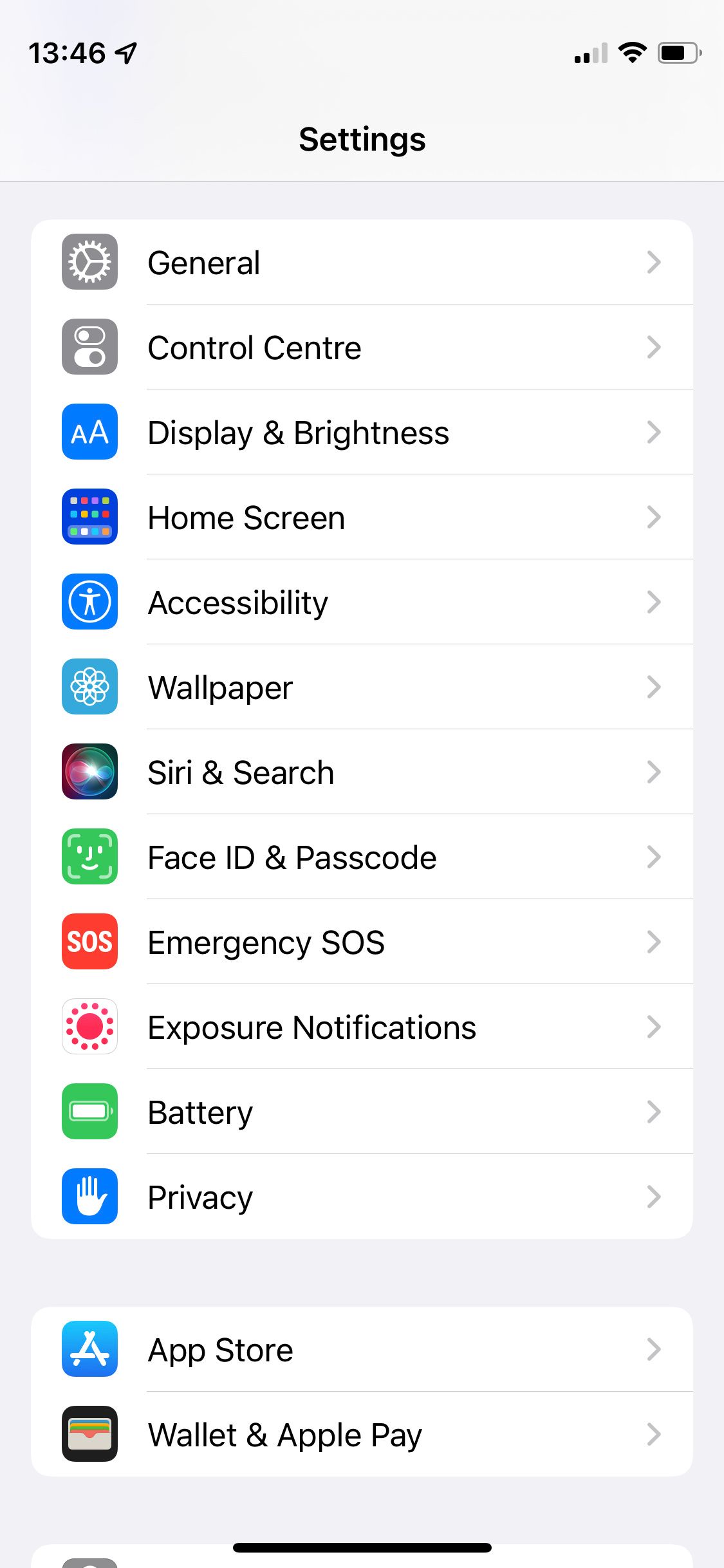
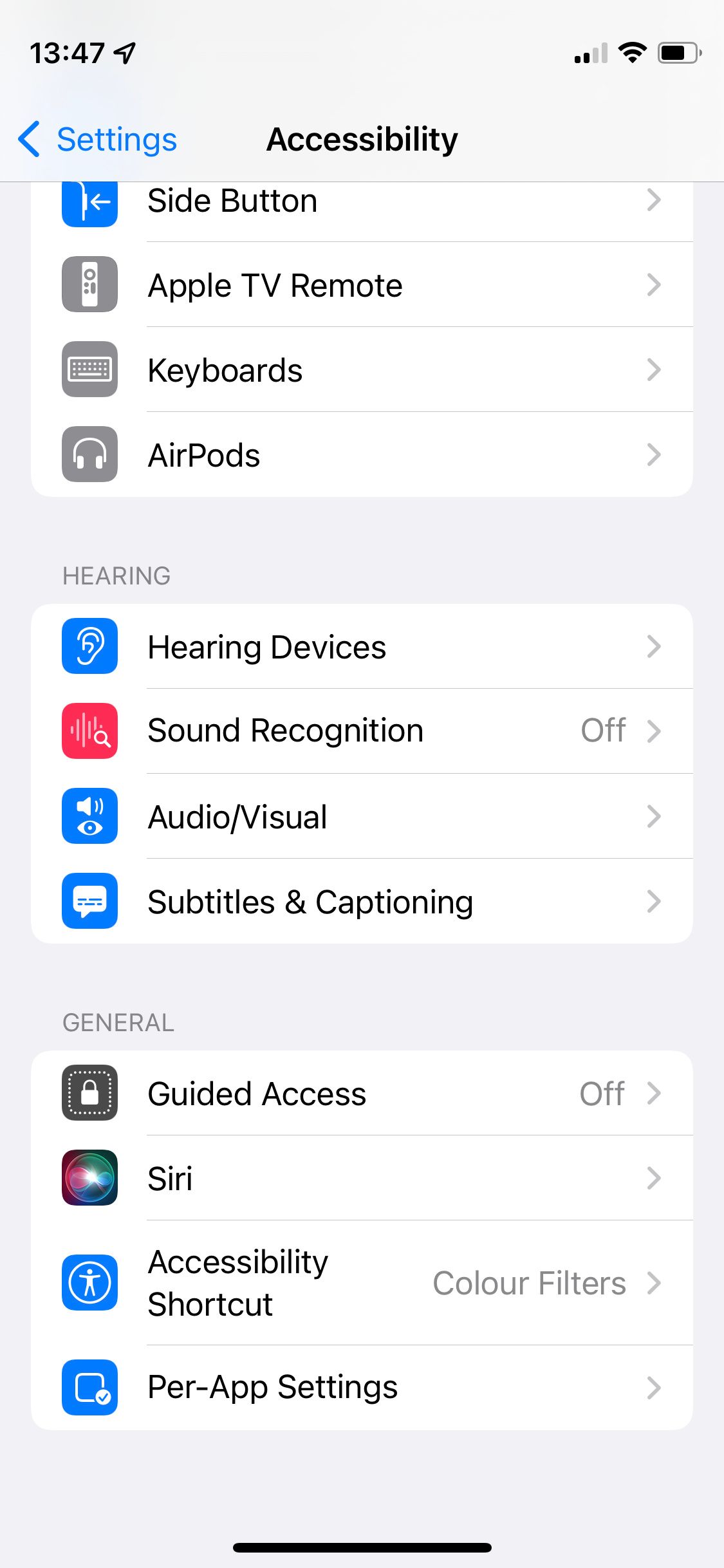
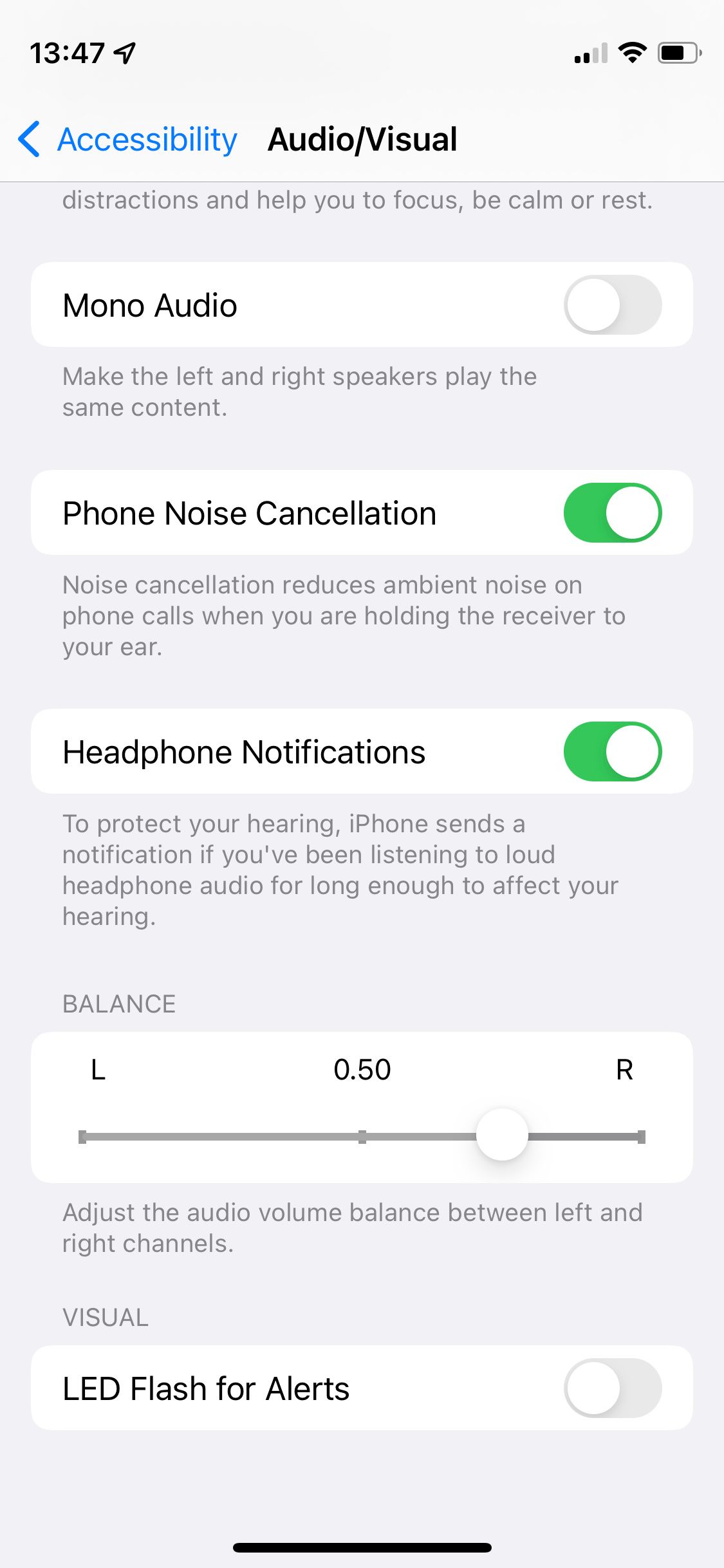
4. AirPods و جعبه شارژ خود را شارژ کنید
این ممکن است ساده به نظر برسد، اما اطمینان از شارژ کامل AirPods (و جعبه شارژ) میتواند تنها کاری باشد که برای رفع مشکلات صوتی خود باید انجام دهید. اپل این مرحله را در صفحه عیب یابی AirPods خود پیشنهاد می کند.
بنابراین، AirPods خود را به کیس برگردانید و آن را به کابل شارژ وصل کنید تا کاملا شارژ شود. سپس دوباره از AirPods خود استفاده کنید تا ببینید آیا مشکلات صدا برطرف شده است یا خیر.
5. میزان صدا را بازنشانی کنید و AirPods خود را دوباره جفت کنید
میتوانید مشکلات مختلف AirPods را برطرف کنید، مانند زمانی که صدا خیلی کم صدا است، با لغو جفت کردن و جفت کردن مجدد هدفون. اما قبل از انجام این کار، سعی کنید صدا را تا آخر کم کنید. مطمئن شوید که از طریق AirPods خود مقداری صدا پخش میکنید در حالی که صدا را تنظیم میکنید تا مطمئن شوید که صدای زنگ را تغییر نمیدهید.
پس از پایین آوردن ایرپادهای خود، آنها را از دستگاه خود لغو جفت کنید و اتصال بلوتوث را فراموش کنید. در iPhone یا iPad، این کار را با رفتن به Settings > Bluetooth > [Your AirPods] > Forget This Device انجام دهید.
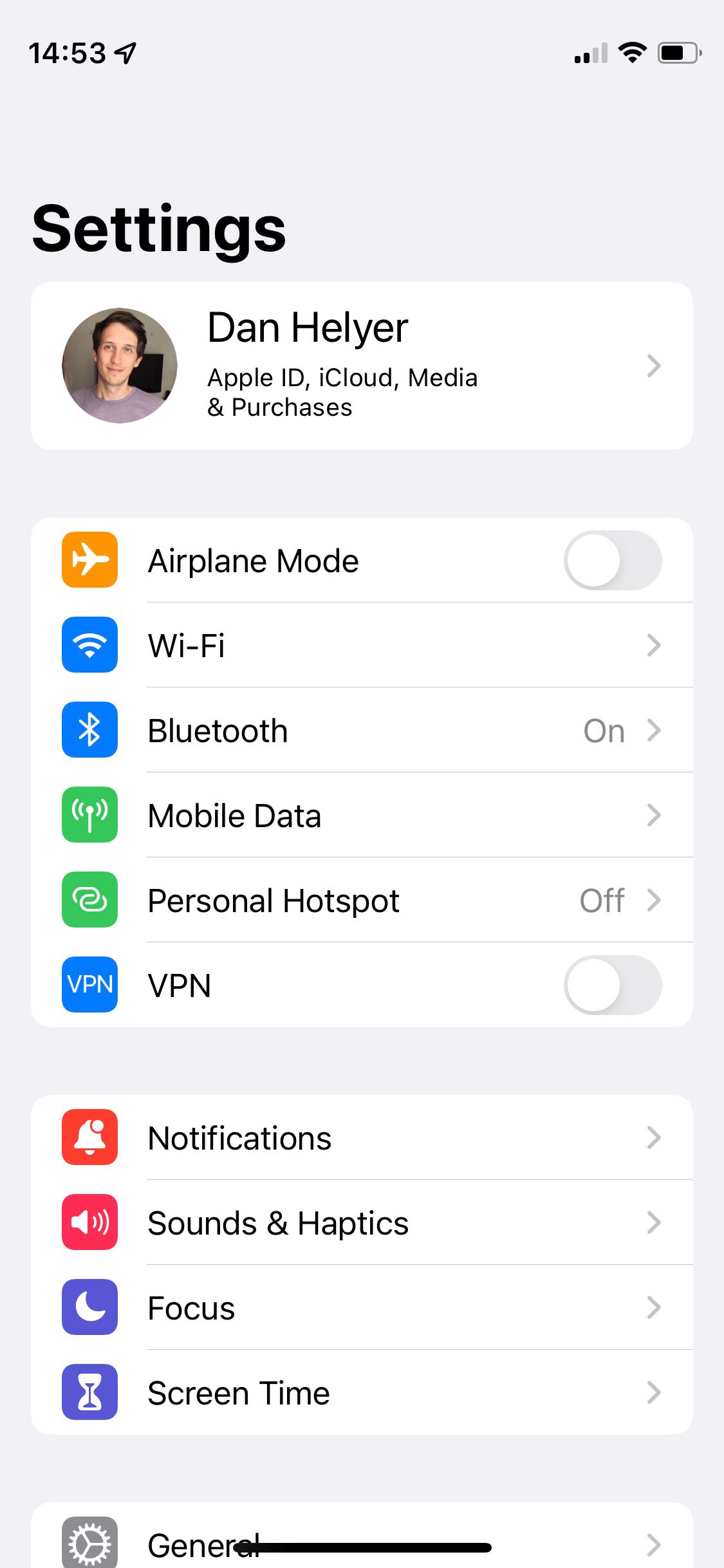
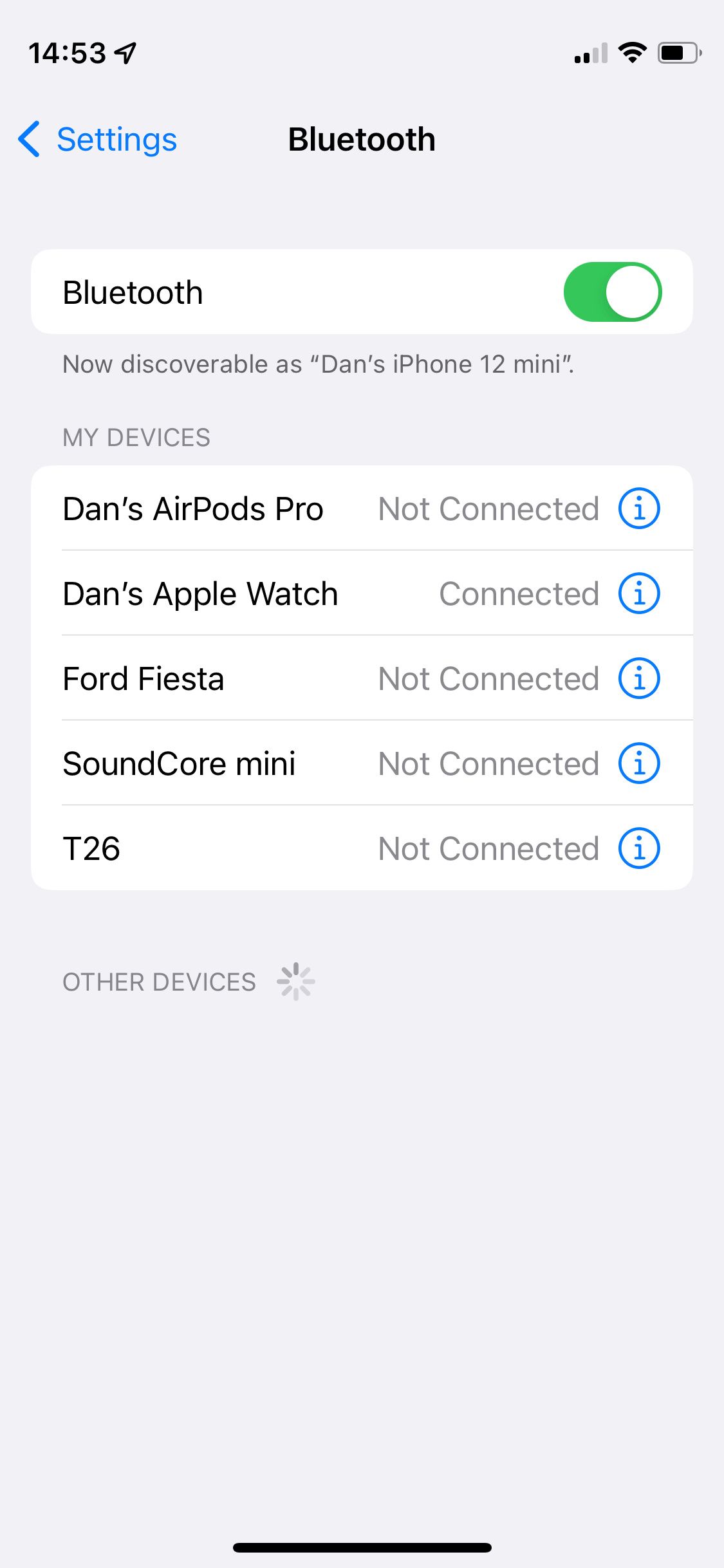

پس از انجام این کار، AirPods خود را دوباره مانند زمانی که جدید بودند جفت کنید. سپس صدا را دوباره افزایش دهید تا ببینید AirPods شما درست شده است یا خیر.
6. AirPods خود را بازنشانی کنید
اگر صدای AirPods شما هنوز مشکل دارد، ممکن است لازم باشد آنها را به طور کامل بازنشانی کنید. انجام این کار آسان است – فقط AirPods خود را به جعبه شارژ برگردانید و دکمه Setup را نگه دارید تا چراغ سفید چشمک بزند. ما یک راهنمای کامل در مورد نحوه بازنشانی AirPods خود در صورتی که دستورالعملهای دقیقتری میخواهید دریافت کردهایم.
7. گریل میکروفون و بلندگو را تمیز کنید
این امکان وجود دارد که ایرپادهای شما خیلی خوب به نظر نرسند زیرا جرم گوش، کثیفی و زباله شبکه اسپیکر را مسدود کرده است. به طور مشابه، اگر میکروفون های کثیف باعث ایجاد مشکل در حذف فعال نویز شوند، AirPods Pro ممکن است بد به نظر برسد.
راهنمای ما را دنبال کنید تا AirPods خود را تمیز کنید و توجه خاصی به گریل میکروفون و بلندگو داشته باشید.
8. اتصال بلوتوث خود را عیب یابی کنید
صداهای بد در AirPods شما احتمالاً به دلیل مشکل اتصال بلوتوث شما است. این می تواند ناشی از سیگنال ضعیف یا تداخل سایر دستگاه ها و وسایل باشد. برای عیبیابی اتصال بلوتوث خود، مطمئن شوید که AirPods شما به دستگاهی که با آن جفت شده است نزدیک است. در یک اتاق بمانید و سعی کنید هیچ چیز بزرگی بین این دو قرار نگیرد، به جز لباس.
اگر صدای شما همچنان پرگل است، سعی کنید از اشیایی که ممکن است در اتصال بلوتوث شما اختلال ایجاد کند دور شوید. این موارد می تواند شامل موارد زیر باشد:
- کابل های محافظ ضعیف
- مایکروویو
- روترهای وای فای
در نهایت، سعی کنید از AirPods با دستگاه دیگری استفاده کنید تا ببینید آیا مشکلات بلوتوث مربوط به دستگاه اصلی شما بوده است نه AirPods. نیازی به گفتن نیست، اگر صدای AirPods شما بدون توجه به دستگاهی که از آن استفاده می کنید، مشکل دارد، پس می دانید که با مشکل AirPods روبرو هستید.
اگر متوجه شدید که یک دستگاه خاص باعث ایجاد مشکل در AirPods شما می شود، سعی کنید سایر دستگاه های بلوتوث (از جمله Apple Watch) را از آن جدا کنید، سپس سعی کنید بلوتوث را روشن و خاموش کنید یا دستگاه را به طور کامل بازنشانی کنید تا آن را برطرف کنید.
9. اتصال Wi-Fi خود را عیب یابی کنید

برخی از کاربران گزارش دادند که توانستهاند با تغییر تنظیمات روتر وایفای، صدای AirPods خود را برطرف کنند. به طور دقیق، کاربر Reddit u/MaroonFloom ایرپادهای خود را با تنظیم Wireless-Professional-Bluetooth Coexistence روی Pre-Emptive در روتر خود تعمیر کردند.
تنظیمات روی روتر شما احتمالاً کاملاً متفاوت است، اما ما پیشنهاد میکنیم از یک مرورگر وب برای مشاهده همه گزینههای مرورگر خود استفاده کنید و با گزینههای مربوط به بلوتوث سر و کله بزنید تا ببینید آیا هر یک از آنها AirPods شما را تعمیر میکنند یا خیر.
10. برای جایگزینی با اپل تماس بگیرید
اگر هیچ یک از نکات بالا نتوانستند صدای AirPods شما را اصلاح کنند، وقت آن است که با اپل صحبت کنید. برای صحبت با یک مشاور فنی از وب سایت دریافت پشتیبانی اپل دیدن کنید. سپس آنها را در جهت این پست راهنمایی کنید تا بدانند چه مراحلی را قبلا امتحان کرده اید.
ممکن است یک یا هر دو ایرپاد شما مشکل فیزیکی داشته باشد و اپل باید آن را تعویض کند. اگر ایرپادهای شما تحت پوشش گارانتی هستند، نیازی به پرداخت هیچ هزینه ای برای این کار ندارید.
صدای AirPods خود را بهتر کنید
حتی زمانی که ایرپادهای آنها به خوبی کار میکنند، برخی از مردم هنوز از کیفیت صدای ارائهشده توسط هدفونهای بیسیم اپل احساس ناراحتی میکنند. اگر شما هم همین احساس را دارید، مراحل زیادی وجود دارد که میتوانید برای بهبود کیفیت صدای AirPods خود بردارید، از تغییر نکات در AirPods Pro گرفته تا تغییر EQ در تنظیمات آیفون.
